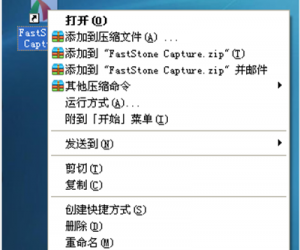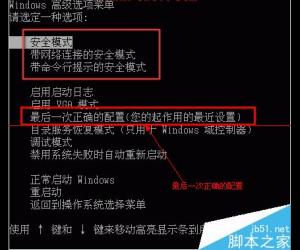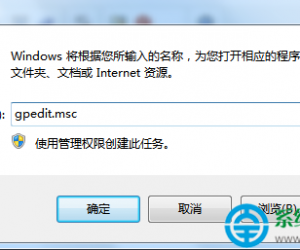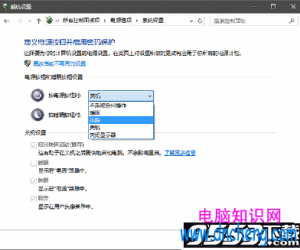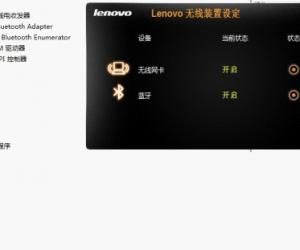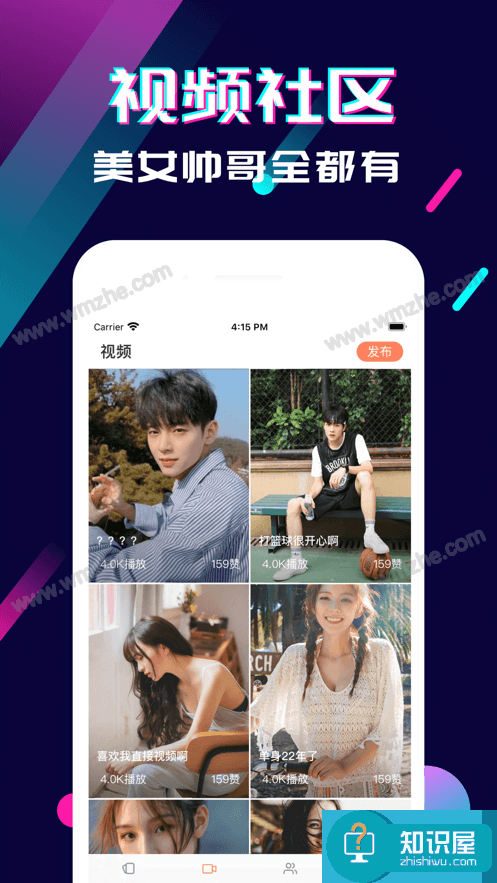YY浏览器怎么去除广告 YY浏览器怎么设置关闭广告
发布时间:2017-03-15 13:43:30作者:知识屋
YY浏览器怎么去除广告 YY浏览器怎么设置关闭广告 知道YY语音的用户对YY浏览器应该不算很陌生,YY浏览器由歪歪语音团队制作,因便捷、急速、智能的浏览方式,为受到了很多用户的喜爱,不过在该浏览器有一项网页广告屏蔽功能,很多用户不知道如何使用。
故此小编为大家详细介绍下YY浏览器去除广告方法,希望能帮助到大家。
1、打开YY浏览器。
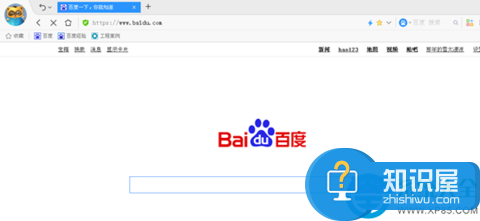
2、进入到YY浏览器主页后,点击主页左上角的YY标志头像图标。
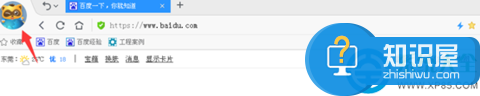
3、点击YY标志头像后,在点击后出现的下方选项列表中选择“设置”。
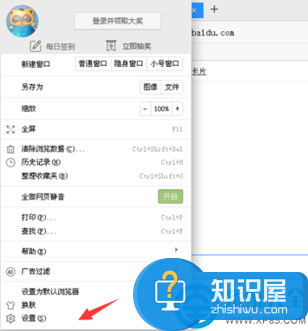
4、然后进入到YY浏览器的设置中心管理页面。
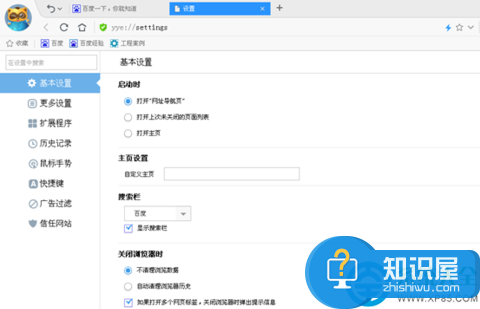
5、在YY浏览器设置中心,点击左侧选项中的“广告过滤”选项。
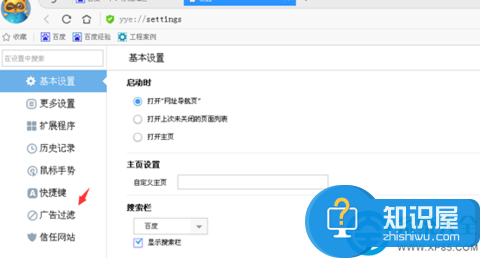
6、点击进入广告过滤设置选项,在它选项右侧选项找到且勾选“拦截弹出窗口、拦截页面广告”两个选项。
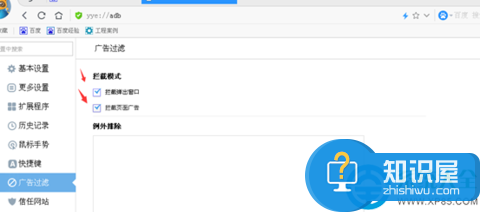
7、如果怕误拦截广告,还可以在下方的“例外排除”选项框中添加网站网址,输入网址后按回车键即可添加进去。
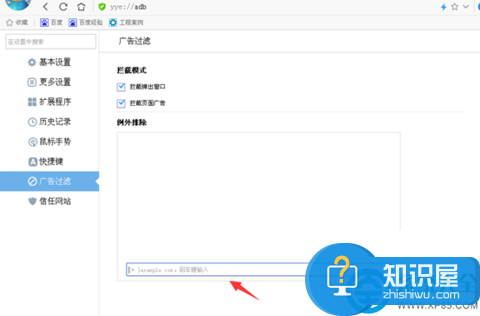
通过上述几步简单的操作,我们就能够利用YY浏览器去除网页中的广告内容了。
知识阅读
软件推荐
更多 >-
1
 一寸照片的尺寸是多少像素?一寸照片规格排版教程
一寸照片的尺寸是多少像素?一寸照片规格排版教程2016-05-30
-
2
新浪秒拍视频怎么下载?秒拍视频下载的方法教程
-
3
监控怎么安装?网络监控摄像头安装图文教程
-
4
电脑待机时间怎么设置 电脑没多久就进入待机状态
-
5
农行网银K宝密码忘了怎么办?农行网银K宝密码忘了的解决方法
-
6
手机淘宝怎么修改评价 手机淘宝修改评价方法
-
7
支付宝钱包、微信和手机QQ红包怎么用?为手机充话费、淘宝购物、买电影票
-
8
不认识的字怎么查,教你怎样查不认识的字
-
9
如何用QQ音乐下载歌到内存卡里面
-
10
2015年度哪款浏览器好用? 2015年上半年浏览器评测排行榜!